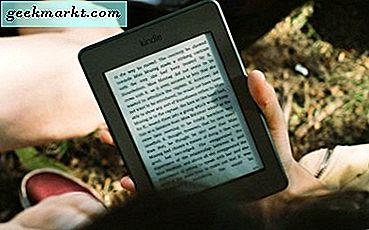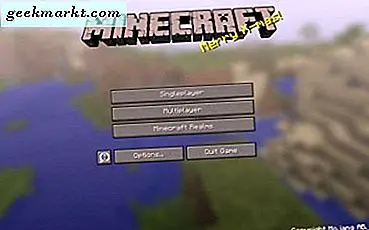Ableton เป็นเครื่องมือที่ใช้งานง่ายและยากที่จะเชี่ยวชาญ แต่โชคดีที่มีการแก้ไขและขั้นตอนการทำงานที่รวดเร็วซึ่งแยก noobs ออกจากมืออาชีพ ตัวอย่างเช่นการใช้ทางลัดการประมวลผลหลายตัวอย่างในครั้งเดียวการเปลี่ยนภาพอย่างรวดเร็วและอื่น ๆ อีกมากมาย ทุกอย่างอยู่ที่นี่
ดังนั้นไม่ว่าคุณจะเป็นมือใหม่ที่ต้องดิ้นรนกับขั้นตอนการทำงานที่ช้าหรือแค่อยากรู้อยากเห็นนี่คือเคล็ดลับและกลเม็ดสำหรับผู้เริ่มต้นสำหรับ Ableton ที่คุณไม่ควรพลาด
อ่าน: DAW ฟรีที่ดีที่สุดสำหรับ Windows และ Mac
เคล็ดลับและเทคนิค Ableton สำหรับผู้เริ่มต้น
1. การใช้คีย์บอร์ดเป็นเปียโน
คุณอาจพิจารณาซื้อคีย์บอร์ด MIDI หรือเปียโนเมื่อคุณเริ่มใช้ DAW แต่ฉันขอโต้แย้งเพราะคุณเพิ่งเริ่มต้นและใช้จ่ายไปมากกับอุปกรณ์เพียงอย่างเดียวไม่ใช่ตัวเลือกที่ชาญฉลาด

ไม่ต้องกังวลหากคุณกำลังเริ่มต้นใช้งานคุณสามารถใช้แป้นพิมพ์ของแล็ปท็อปเป็นตัวควบคุมได้
สำหรับเวอร์ชันจนถึง Live 9 คุณลักษณะนี้จะเปิดใช้งานโดยค่าเริ่มต้น หากคุณมี Live 10 คุณสามารถเปิดใช้งานได้จากมุมขวาบนด้วยปุ่มแป้นพิมพ์หรือ เพียงกด M. ปุ่มสีขาวทั้งหมดจะถูกกำหนดให้กับแถวกลาง (A, S, D) ของแป้นพิมพ์ในขณะที่ปุ่มสีดำอยู่แถวบนสุด (W, E)

คุณยังมีความยืดหยุ่นในการเปลี่ยนอ็อกเทฟโดยการกดปุ่ม Z ซึ่งจะทำให้อ็อกเทฟต่ำลงและ X ซึ่งจะทำให้อ็อกเทฟขึ้น ด้วยปุ่ม C, V คุณสามารถปรับความเร็วของโน้ตขาเข้าได้เช่นกันในช่วงยี่สิบ
2. ใช้ Simpler
หากคุณชื่นชอบดนตรีอิเล็กทรอนิกส์คุณทราบขอบเขตของการใช้เสียงเกือบทุกประเภทในแทร็กแล้ว ตัวอย่างเช่นคุณสามารถบันทึกเสียงเห่าของสุนัขหรือแม้แต่ชุดโกนหนวดของคุณประมวลผลให้ง่ายขึ้นและสร้างเสียงที่แตกต่างออกไป มาพูดถึง Simpler ซึ่งเป็นเครื่องมือแก้ไขตัวอย่างพื้นฐานใน Ableton

ดังนั้นคุณเพียงแค่ลากและวางเสียงหรือเปิดด้วยวิธีที่ง่ายกว่า
เคล็ดลับ: ไม่ใช่ทุกเสียงที่จะมีระดับเสียงให้ใช้เครื่องรับในตัวของ Ableton และในแท็บควบคุมจะเปลี่ยนระดับเสียง
สำหรับการปรับแต่งเสียงคุณมีระดับเสียงระดับเสียงตัวกรองซองจดหมาย ฯลฯ นอกจากนี้ยังยืมคุณสมบัติของคลิปปกติบางอย่างเช่นตัวเลือกการบิดงอซึ่งช่วยให้จังหวะจังหวะต่างๆไม่ต้องกังวลว่าจะผิดจังหวะ คุณสามารถปรับแต่งเสียงของคุณได้มากขึ้นโดยการปรับความถี่แอมพลิจูด ฯลฯ
ข้อควรสนใจ: การลากและวางจะใช้แค่ส่วนที่เลือกหรือเข้าและออกจากคลิป
3. แปรปรวนมากกว่าหนึ่งแทร็ก
มีโอกาสที่คุณจะตีกลองและเครื่องเคาะหลายแทร็ก แต่คุณต้องประมวลผลร่วมกัน แม้ว่าพวกเราหลายคนจะใช้โหมดวาร์ป แต่การใช้หลายคลิปร่วมกันเพื่อให้ได้เวลาที่เหมาะสมไม่เพียง แต่จะสะดวก แต่ยังช่วยให้เราประหยัดเวลาอีกด้วย นี่คือวิธีง่ายๆในการบิดแทร็กหลาย ๆ แทร็กเข้าด้วยกัน

คุณต้องเลือกหลายแทร็กตอนนี้ถ้าพวกเขามีความยาวเท่ากันคุณก็จะไม่มีปัญหา แต่จะแสดงความแตกต่างเล็กน้อยให้คุณเห็นว่า "คลิปที่เลือกมีความยาวต่างกัน" หากต้องการทำให้แทร็กเหล่านี้มีความยาวเท่ากันให้กด ctrl + j สำหรับ Windows และ cmd + j สำหรับ mac แค่นั้นแหละ. ตอนนี้ไม่ว่าจะเป็นการจับคู่หรือซิงค์ไมโครโฟนหลายตัวเข้าด้วยกันคุณสามารถประหยัดเวลาและพลังงานได้อย่างง่ายดายด้วยคุณสมบัติการแปรปรวนที่หลากหลาย
4. การเปลี่ยนอย่างรวดเร็ว
ฉันเพิ่งเปลี่ยนจาก FL Studio ไปยัง Abletonและเปียโนโรลเป็นสิ่งที่ฉันใช้บ่อยมาก การเล่นโน้ตและท่วงทำนองเป็นเรื่องง่าย แต่การจะจัดเลเยอร์แทร็กด้วยฮาร์โมนีและเปลี่ยนโน้ตไปยังอ็อกเทฟที่แตกต่างกันต้องใช้ขั้นตอนมากกว่าซึ่งฉันรู้สึกว่าเสียเวลา มีวิธีที่เร็วกว่านี้ไหม ใช่. วิธีการมีดังนี้

เข้าถึงม้วนเปียโนเลือกโน้ตทั้งหมดหรือรายการที่คุณต้องการเปลี่ยนแล้วคลิก shift + แป้นลูกศรขึ้น การดำเนินการนี้จะทำการเลื่อนระดับคู่ขนานอย่างรวดเร็วของโน้ตทั้งหมด ไม่เพียง แต่มีประโยชน์ในขณะที่ย้ายโน้ตในม้วนเปียโนเท่านั้น แต่ยังรวมถึงเอฟเฟกต์ต่างๆเช่นในปลั๊กอิน pitch
5. บันทึกการตั้งค่าเสียง
Ableton มีชื่อเสียงโด่งดังในด้านอินเทอร์เฟซซึ่งออกแบบมาเพื่อให้คุณปรับแต่งเสียงและทำให้ไม่สามารถจดจำได้ แต่ทุกครั้งที่คุณลากเสียงลงบนแทร็กจะให้ตัวอย่างใหม่ที่จะใช้งานได้แทนที่จะรักษาคุณสมบัติทั้งหมดที่คุณปรับแต่งไว้ ดังนั้น? มีวิธีที่คุณสามารถบันทึกทั้งหมดนี้ได้หรือไม่?

ฉันจะบอกคุณว่ามันมีมาตลอดและจ้องมองมาที่คุณ เลือกเสียงแก้ไขลองเปลี่ยนระดับเสียงปรับเสียงและคลิกบันทึก ลบเสียงและลากลงบนแทร็กอีกครั้ง สิ่งนี้จะให้เสียงที่คุณปรับแต่งเนื่องจากข้อมูลถูกบันทึกไว้ในไฟล์เสียงแล้ว มีประโยชน์มากใช่มั้ย?
6. ตัดสั้น
คุณสามารถประหยัดเวลาได้มากโดยใช้ทางลัดโดยเฉพาะเจาะจงเกือบแปดวันต่อปี ฉันได้พูดคุยเกี่ยวกับการพิมพ์ตัวเร่งความเร็วไปแล้ว ข้อความ และตอนนี้ก็ถึงเวลาพูดคุยเกี่ยวกับทางลัดของ Ableton
| ทางลัด | Windows | แมคอินทอช |
| เต็มจอ | F11 | CTRL CMD + F |
| แสดงเข้า / ออก | CTRL ALT + I | CMD ALT + I |
| ค่ากำหนด | CTRL + | CMD +, |
| กลับสู่ค่าเริ่มต้น | ลบ | ลบ |
| มุมมองเซสชัน / การจัดเรียง | แท็บ | แท็บ |
| ซ่อน / แสดงมุมมองรายละเอียด | CTRL ALT + L หรือ Shift + F12 | CMD ALT + L หรือ CTRL Shift + F12 |
| ซ่อน / แสดงการส่ง | CTRL ALT + S | CMD ALT + S |
ปิดคำ
กลเม็ดเคล็ดลับไม่ได้ทำให้คุณเป็นนักดนตรีที่เก่งขึ้น แต่จะทำให้คุณฉลาดขึ้น การใช้คุณสมบัติเช่นการบิดแทร็กหลาย ๆ แทร็กการบันทึกการตั้งค่าเสียงและการใช้ทางลัดจะช่วยประหยัดเวลาและพลังงาน กลเม็ดเหล่านี้เป็นเรื่องส่วนตัวและเฉพาะผู้ใช้ที่คุณสามารถค้นหาได้ด้วยตัวเอง ก่อนหน้านี้ฉันหวังว่าสิ่งที่ฉันแบ่งปันจะช่วยคุณได้และแน่นอนอย่าลังเลที่จะแบ่งปันเคล็ดลับของคุณกับฉัน!